
Երբեմն պատահում է, որ դուք պետք է նորից տեղադրեք զննարկիչը: Դա կարող է առաջանալ իր աշխատանքի խնդիրներով կամ ստանդարտ մեթոդներով թարմացման անկարողության պատճառով: Այս դեպքում շատ կարեւոր խնդիր է օգտագործողի տվյալների անվտանգությունը: Եկեք պարզենք, թե ինչպես տեղադրել օպերան, առանց տվյալների կորցնելու:
Ստանդարտ վերազինումը
Օպերայի զննարկիչը լավ է, քանի որ օգտագործողի տվյալները պահվում են թղթապանակում `ծրագրի հետ, բայց ԱՀ օգտագործողի պրոֆիլի առանձին տեղեկատուում: Այսպիսով, նույնիսկ զննարկիչը ջնջելիս օգտագործողի տվյալները չեն վերանում, եւ ծրագիրը վերականգնելուց հետո բոլոր տեղեկությունները ցուցադրվում են զննարկիչում, ինչպես նախկինում: Բայց, նորմալ պայմաններում, անհրաժեշտ չէ նույնիսկ ջնջել ծրագրի հին տարբերակը `զննարկիչը տեղադրելու համար, եւ պարզապես կարելի է տեղադրել դրա վերեւում:
Մենք գնում ենք Opera.com զննարկչի պաշտոնական կայք: Հիմնական էջում մենք առաջարկում ենք ստեղծել այս վեբ զննարկիչը: Կտտացրեք «Ներբեռնեք հիմա» կոճակը:
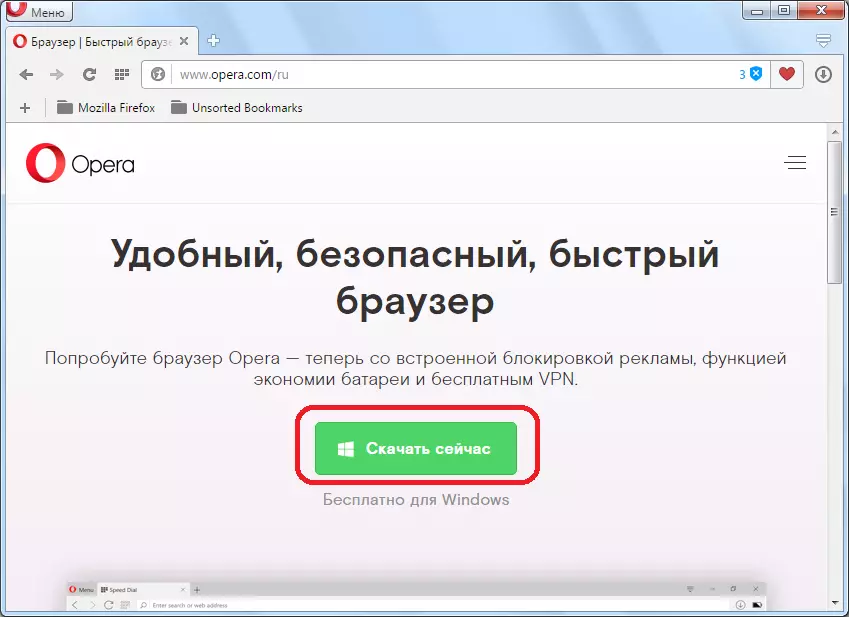
Այնուհետեւ տեղադրման ֆայլը ներբեռնում է համակարգչին: Ներբեռնումն ավարտվելուց հետո փակում եք զննարկիչը եւ ֆայլը սկսեք գրացուցակից, որտեղ այն պահպանվել է:
Տեղադրման ֆայլը սկսելուց հետո պատուհանը բացվում է, որում ցանկանում եք սեղմել «Ընդունել եւ թարմացնել» կոճակը:
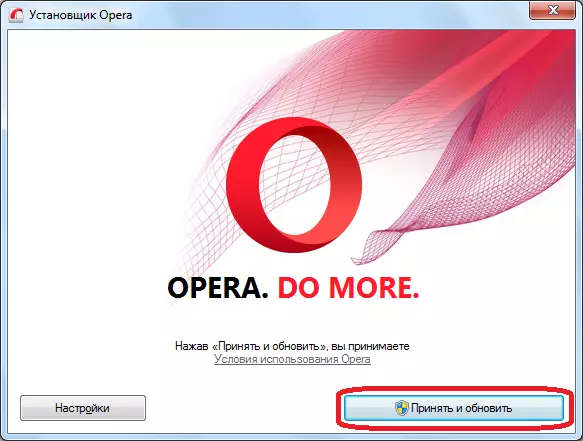
Սկսվում է վերազինման գործընթացը, ինչը շատ ժամանակ չի պահանջի:

Վերահանելուց հետո զննարկիչը սկսվում է ավտոմատ ռեժիմով: Ինչպես կարող եք համոզվել, որ բոլոր օգտվողի պարամետրերը կփրկվեն:
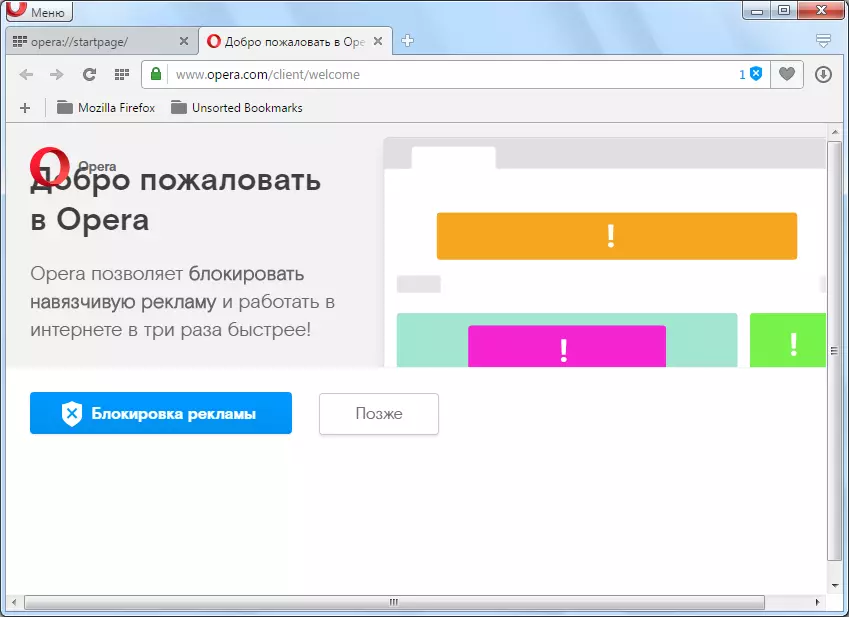
Տեղադրեք զննարկիչը տվյալների ջնջմամբ
Բայց երբեմն զննարկչի աշխատանքի հետ կապված խնդիրները ստիպված են լինում ոչ միայն նախքան նորից ջնջելը `ծրագիրը ջնջելու համար, այլեւ դրա հետ կապված բոլոր օգտվողի տվյալները: Այսինքն, կատարեք ծրագրի ամբողջական ջնջումը: Իհարկե, քչերը ուրախ են կորցնել էջանիշերը, գաղտնաբառերը, պատմությունը, Express Panel- ը եւ միանգամայն հնարավոր այլ տվյալներ, օգտագործողը երկար ժամանակ հավաքվել է:
Հետեւաբար, բավականին խելամիտ, ամենակարեւոր տվյալները պատճենվելու են փոխադրողին, այնուհետեւ զննարկիչը վերականգնելուց հետո դրանք վերադարձրեք տեղում: Այսպիսով, դուք կարող եք նաեւ պահպանել օպերայի պարամետրերը Windows համակարգը որպես ամբողջություն վերականգնելիս: Բոլոր հիմնական տվյալների օպերան պահվում են պրոֆիլում: Պրոֆիլի հասցեն կարող է տարբեր լինել, կախված օպերացիոն համակարգի եւ անհատական կարգավորումների տարբերակից: Պրոֆիլի հասցեն պարզելու համար դիտարկիչի ընտրացանկը անցեք «Մեր ծրագրի» բաժնում:
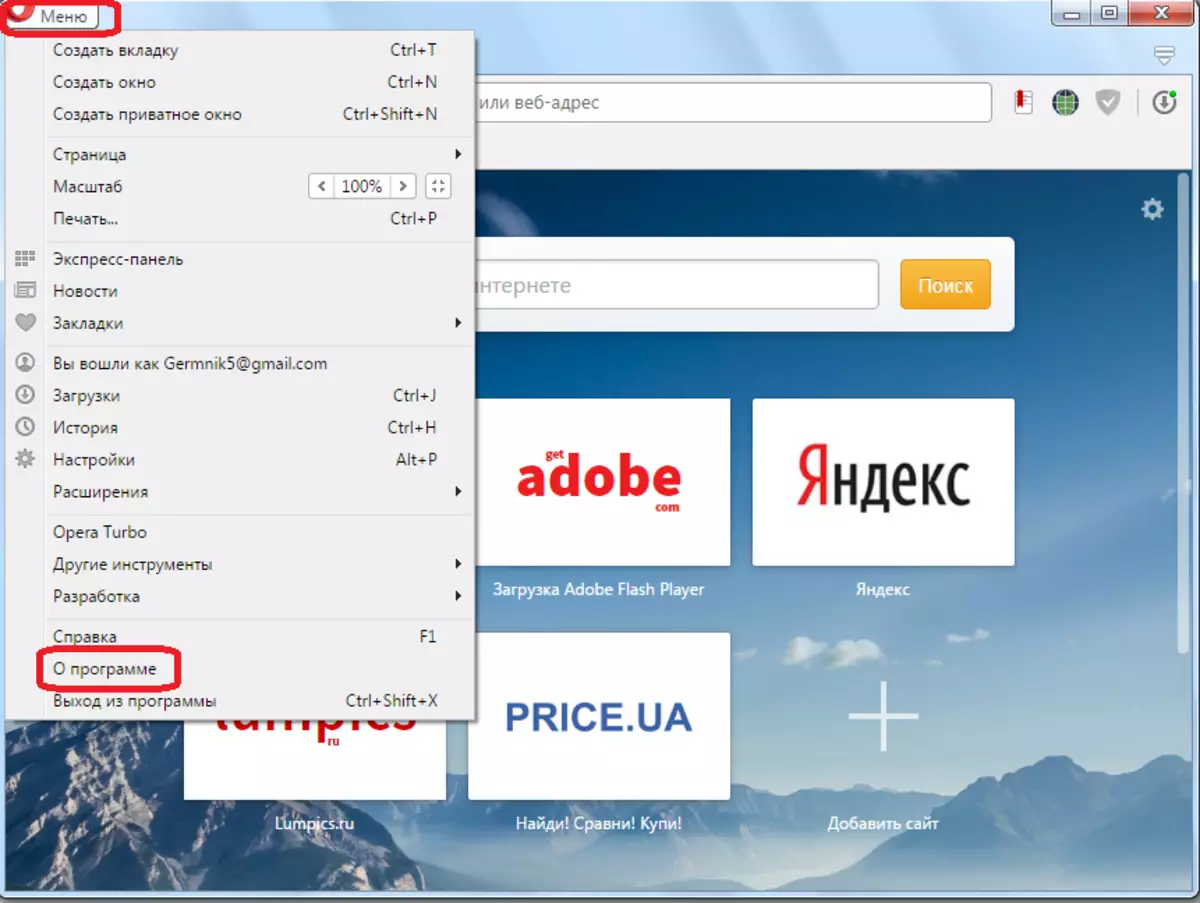
Բացվող էջում կարող եք գտնել օպերայի պրոֆիլը:
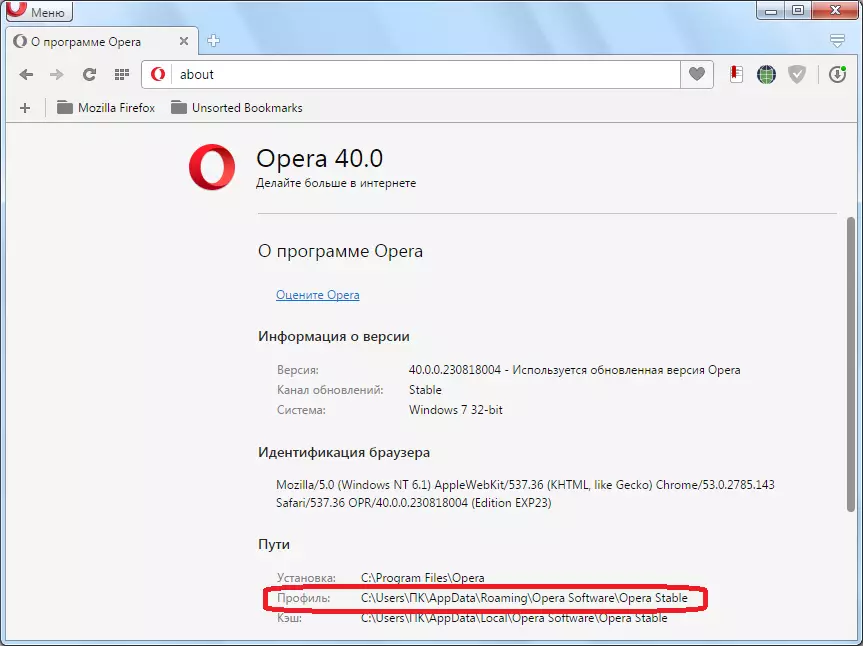
Օգտագործելով ֆայլերի ցանկացած մենեջեր, գնացեք պրոֆիլ: Այժմ մենք պետք է որոշենք, թե որ ֆայլերը պետք է փրկեն: Իհարկե, սա յուրաքանչյուր օգտվող ինքնուրույն որոշում է: Հետեւաբար, մենք անվանում ենք միայն հիմնական ֆայլերի անուններն ու գործառույթները:
- Էջանիշեր - էջանիշները պահվում են այստեղ.
- Տեղեկանիշ - բլիթների պահպանում;
- Նախընտրելիք - այս ֆայլը պատասխանատու է Express Panel- ի բովանդակության համար.
- Պատմություն - Ֆայլը պարունակում է այցերի պատմություն վեբ էջեր.
- Մուտք գործեք տվյալներ. Այստեղ SQL սեղանի մեջ պարունակում են մուտքեր եւ գաղտնաբառեր այդ կայքերում, այն տվյալները, որոնց միջոցով օգտագործողը թույլ է տվել հիշել զննարկիչը:
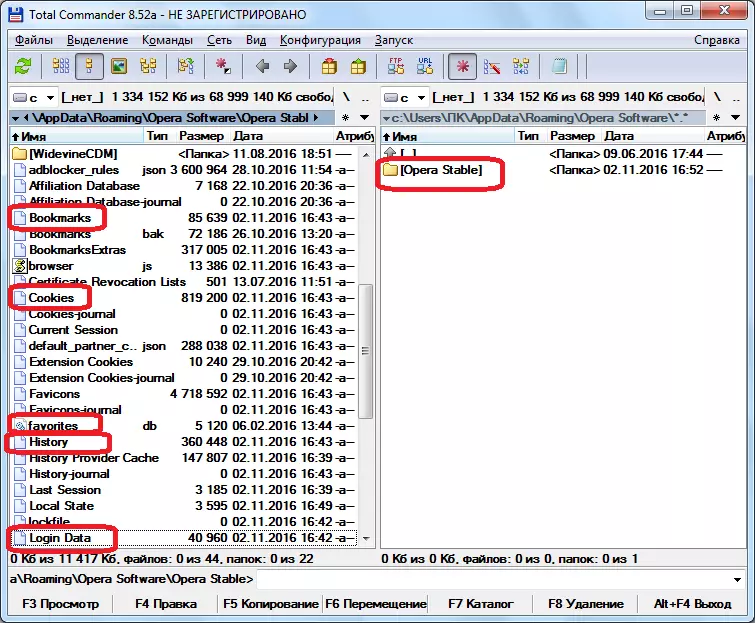
Մնում է պարզապես ընտրել ֆայլեր, որոնք օգտագործողը ցանկանում է պահպանել, պատճենեք դրանք USB ֆլեշ կրիչին կամ մեկ այլ կոշտ սկավառակի գրացուցակին, կատարեք օպերայի դիտարկիչը եւ վերեւում տեղադրեք: Դրանից հետո փրկված ֆայլերը կարող եք վերադարձնել գրացուցակ, որտեղ նախկինում տեղակայված էին:
Ինչպես տեսնում եք, օպերայի ստանդարտ վերամշակումը բավականին պարզ է, եւ դրա ընթացքում բոլոր օգտագործողի զննարկչի բոլոր պարամետրերը պահվում են: Բայց, եթե նույնիսկ պետք է վերստեղծել զննարկիչը պրոֆիլի հետ միասին կամ վերստեղծել օպերացիոն համակարգը, ապա այն ամբողջ օգտագործողի պարամետրերը խնայելու հնարավորությունը `պատճենելով դրանք:
